Du kan låse din telefon ved hjælp af nogle få metoder som pinkode eller biometrisk. Det beskytter din enhed mod nysgerrige øjne. Men hvis du glemmer adgangskoden, er det muligt at få låst ude af din Motorola-telefon. I nogle tilfælde er biometrien eller skærmen beskadiget, så du kan ikke låse den op. Heldigvis er der flere muligheder for at låse Motorola op. Bare læs med i dette indlæg og prøv de effektive metoder.

Der er to løsninger, der kan nulstille og låse din Motorola-telefon op. Men før du fortsætter med at bruge nogen af dem, skal du huske på, at alle data på din enhed vil blive slettet. En anden ting at være opmærksom på er Google FRP. Hvis du aktiverer det, skal du angive brugernavn og adgangskode for at tillade fabriksnulstilling. Når det er gjort, skal du følge disse trin:
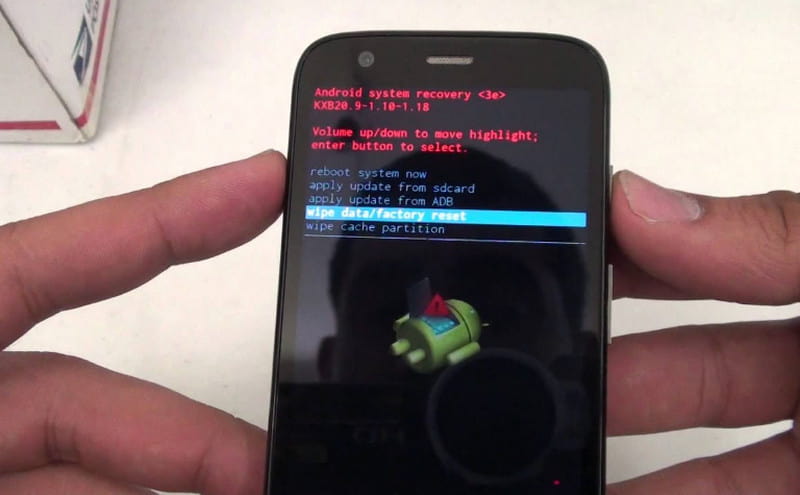
Nedenfor er detaljerede trin for dig nulstil alle indstillinger på Motorola-telefonerne, når du har adgang til adgangskode.
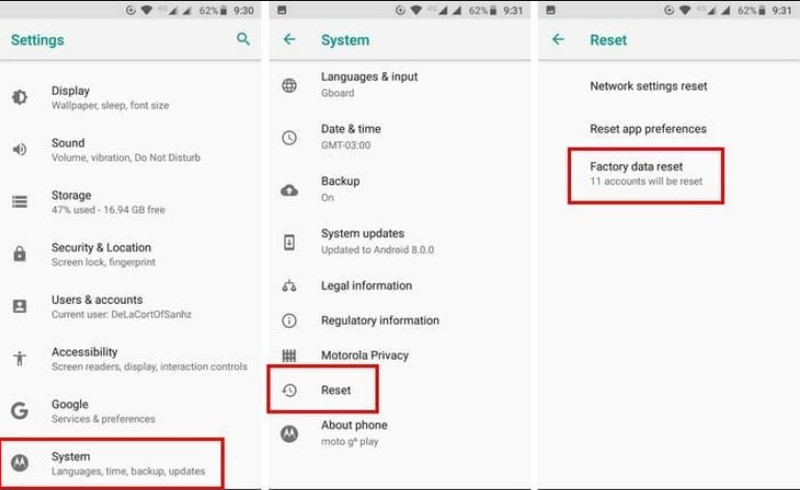
Hvordan nulstiller man en Motorola-telefon, der er låst, uden at miste nogen data? Som nævnt vil du uundgåeligt miste alle dine data fra fabriksindstillingen. Alligevel anbefales det at bruge Aiseesoft Android Sikkerhedskopiering og gendannelse for nem sikkerhedskopiering af data. Det tilbyder ikke kun backup, men skrivebordsværktøjet gendanner også filerne til din enhed efter nulstilling. Her kan du manuelt vælge filer, såsom billeder, videoer, kontakter, opkaldslogger osv. Hvis du ikke ønsker, at nogen skal se disse filer, kan du oprette en adgangskode for at beskytte dem mod nysgerrige øjne. Desuden har den fremragende hastighed til at sikkerhedskopiere og gendanne filer uden at miste nogen. Prøv det gratis ved at klikke på knappen Gratis download til Windows- eller Mac-versioner.

Downloads
100 % sikker. Ingen annoncer.
100 % sikker. Ingen annoncer.
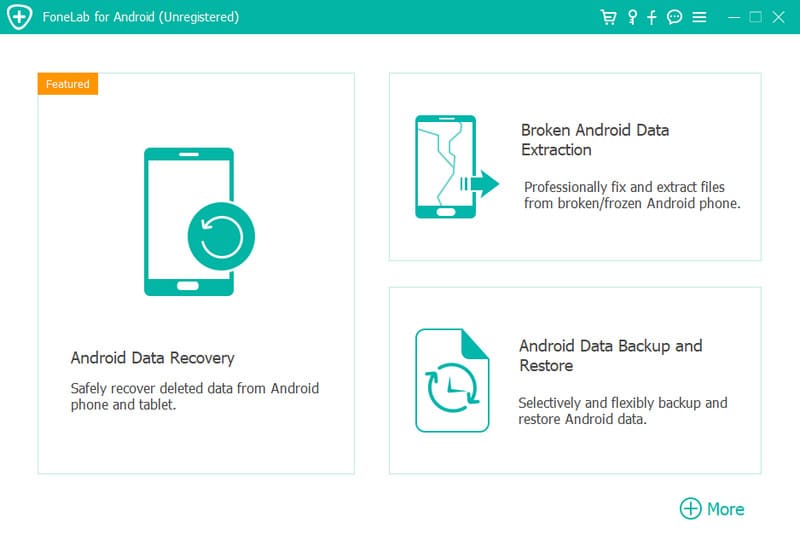
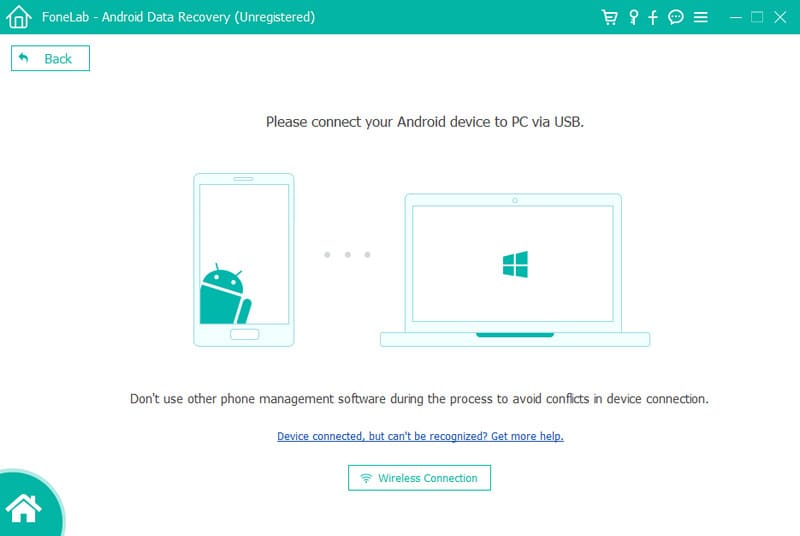
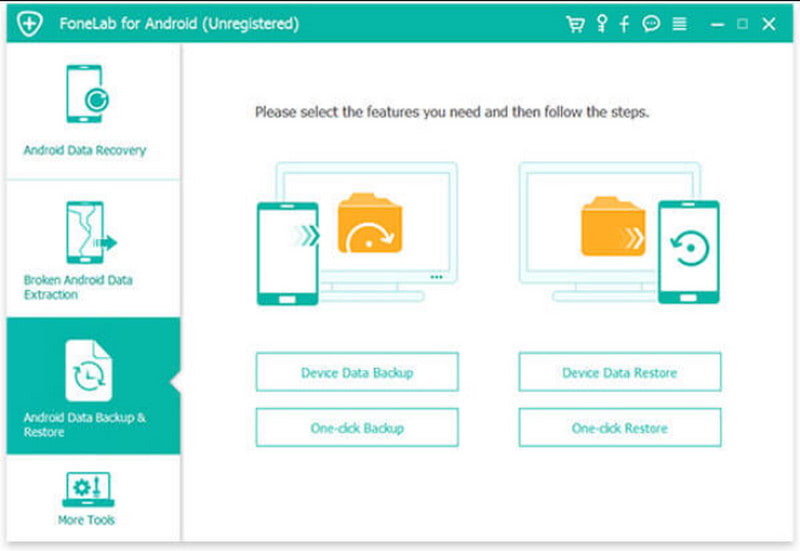
Kan jeg omgå Google-låsen på Motorola?
Du skal bruge FRP APK for at låse Google Lock op. Når du har downloadet det på din computer, skal du overføre det til Motorola-telefonen. Sørg for, at den er tændt. Tilslut derefter OTG-kablet og Pendrive til enheden, når du bliver bedt om at indtaste e-mailadressen. Aktiver FRP og følg vejledningen til omgå Google-låsen.
Kan jeg låse en Android-telefon op uden at nulstille data?
Hvis funktionen Find min enhed er aktiveret på telefonen, kan du bruge den til at låse op uden tab af data. Åbn Find min enhed på en computer, og log ind med Google-kontoen. Find den enhed, du vil låse op, og klik derefter på knappen Slet enhed. Vent, indtil adgangskoden er slettet fra telefonen.
Er der en standard PIN-kode til at låse Motorola-telefonen op?
Du kan låse enheden primært op ved at bruge 1234-koden. Men dette er umuligt, da du måske har ændret det før. Du må hellere bruge fabriksnulstillingsmulighederne nævnt ovenfor.
Har Motorola-telefonen et indbygget sikkerhedskopieringsværktøj som iCloud?
Da Motorola er en Android-enhed, kan du bruge Google Backup til at synkronisere og gemme dine data i skyen. Alt du skal gøre er at navigere i Google One-appen og åbne menuen Lager. Tryk på knappen Konfigurer datasikkerhedskopiering og administrer indstillingerne. Når du er færdig, skal du trykke på knappen Back Up Now for at gemme ændringerne.
Er det muligt at overføre data, mens Motorola-telefonen er låst?
Desværre er det umuligt at overføre eller udføre aktiviteter til en låst enhed. Du skal først låse enheden op for at få filerne. Eller nulstil den for at bruge alle funktionerne. Hvis du ikke vil miste dataene, skal du bruge Aiseesoft Android Data Backup & Restore for at holde dine data sikre og gendanne efter fabriksnulstilling af telefonen.
Konklusion
Sådan nulstiller du en Motorola-telefon, der er låst? Alle mulige og effektive løsninger er listet i dette indlæg. Du kan få adgang til Factory Reset fra dine indstillinger, som vil hjælpe dig med at fjerne de glemte adgangskoder. Men hvis du er låst ude, skal du bruge knapperne til en ekstern fabriksnulstilling. Husk, Aiseesoft Android Data Backup & Restore er et fremragende værktøj til at hjælpe dig med at sikkerhedskopiere og gendanne filer, hvis du ikke har valget på din enhed. Download det nu, før du foretager en fabriksnulstilling på din Android-enhed.

Giver en enkel måde at sikkerhedskopiere og gendanne alle typer filer som kontakter, meddelelser, opkaldslogger, galleri, videoer, lyd osv. På din Android-enhed sikkert og selektivt.
100 % sikker. Ingen annoncer.
100 % sikker. Ingen annoncer.